Specificare parametri di connessione
Prima di usare un connettore in App per la logica di Azure, Microsoft Power Automate o Microsoft Power Apps, devi creare una connessione eseguendo l'autenticazione con il servizio back-end. Queste informazioni su come avviene l'autenticazione con il servizio back-end devono essere definite durante la creazione del connettore, come parte dei parametri di connessione. Quando si crea un connettore personalizzato tramite l'interfaccia utente nel portale di Power Automate o Power Apps, nella scheda Sicurezza è possibile specificare quale tipo di autenticazione si vuole usare per la creazione della connessione.
Tipi di autenticazione
I diversi tipi di autenticazione attualmente supportati sono:
- Nessuna autenticazione
- Autenticazione di base
- Autenticazione basata sulla chiave API
- Oauth 2.0
Nessuna autenticazione
L'utente non avrà bisogno di alcuna autenticazione per creare una connessione al connettore. In questo caso, qualsiasi utente anonimo può utilizzare il connettore.
Autenticazione di base
Questo è il tipo più semplice di autenticazione. L'utente deve solo fornire il nome utente e la password per creare la connessione.
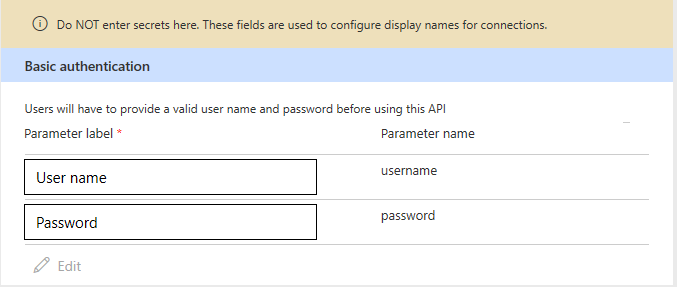
I valori immetti sotto Etichetta dei parametri saranno i nomi per i campi "nome utente" e "password" che l'utente vedrà durante la creazione della connessione. Nell'esempio precedente, questo è ciò che l'utente vedrà durante la creazione di una connessione:

Autenticazione basata sulla chiave API
L'utente non deve specificare la chiave API durante la creazione della connessione. Il campo Posizione parametro consente di inviare la chiave API al servizio nelle intestazioni o in una stringa di query quando viene effettuata la richiesta.
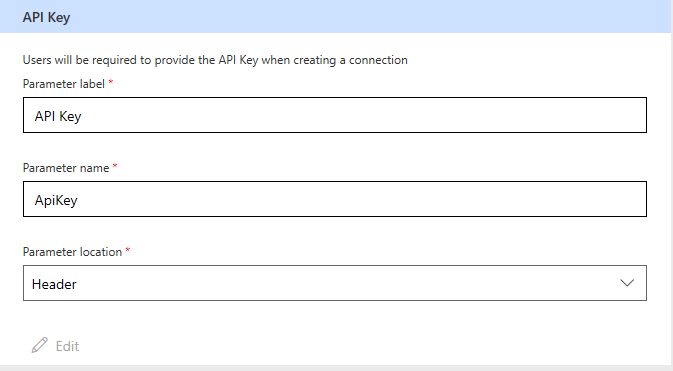
Il valore inserito sotto Etichetta parametro sarà il nome del campo che l'utente vedrà. Ad esempio, la seguente immagine verrà mostrata all'utente al momento della creazione della connessione. Quando viene effettuata una richiesta al tuo servizio, alla richiesta verrà aggiunta un'intestazione con il nome "ApiKey" e il valore che hai immesso.

Oauth 2.0
Questo è il tipo più frequentemente utilizzato, che usa il framework di autenticazione Oauth 2 per l'autenticazione con il servizio. Prima di usare questo tipo di autenticazione, sarà necessario registrare l'applicazione con il servizio, in modo che possa ricevere i token di accesso per gli utenti. Ad esempio, Registrare l'applicazione in Microsoft Entra ID mostra come registrare un'applicazione con il servizio Microsoft Entra ID. È necessario definire le seguenti informazioni:
Provider di identità: L'interfaccia utente attualmente supporta più provider di identità. Quelle generali sono Oauth 2 generico, che può essere utilizzato per qualsiasi servizio e Microsoft Entra ID che può essere usato per tutti i servizi di Azure. Sono supportati anche alcuni provider di identità specifici, come Facebook, GitHub, Google e così via.
ID client: l'ID client dell'applicazione registrata con il servizio.
Segreto client: il segreto del client dell'applicazione registrata con il servizio.
URL autorizzazione: l'endpoint di autorizzazione API per l'autenticazione con il servizio.
URL token: l'endpoint API per ottenere il token di accesso al termine dell'autorizzazione.
URL aggiornamento: l'endpoint API per aggiornare il token di accesso una volta scaduto.
Nota
Attualmente, il tipo di concessione delle credenziali client non è supportato dai connettori personalizzati.
Di seguito è riportato un esempio sull'uso del provider di identità Oauth 2 generico per l'autenticazione con il servizio Microsoft Entra ID.

Durante il processo di creazione della connessione, all'utente verrà chiesto di immettere le credenziali per l'accesso al servizio. Queste credenziali verranno utilizzate dall'applicazione per ottenere un token di autorizzazione. Per ogni richiesta, questo token di autorizzazione verrà inviato al servizio tramite l'intestazione dell'autorizzazione.
Inviare commenti
L'invio da parte degli utenti di feedback sui problemi riscontrati con la piattaforma di connettori o di idee su nuove funzionalità è molto apprezzato. Per fornire un feedback, vai a Inviare problemi o ottenere assistenza per i connettori e seleziona il tipo di commenti.